
尽管云技术的开发,允许您在远程服务器上保存文件并从任何设备访问它们,闪存驱动器不会失去流行度。大量文件足以在两台计算机之间转移,尤其位于附近,以这样的方式更方便。
想象一下,通过连接USB闪存驱动器时,您发现您已删除您需要的一些材料。在这种情况下该怎么办?如何恢复数据?您可以在特殊程序的帮助下解决问题。
如何从闪存驱动器返回已删除的文件
在互联网上,您可以找到很多程序,主要任务是从外部媒体返回远程文档和照片。您还可以在随机格式化后恢复它们。要快速且不损失恢复擦除数据,有三种不同的方式。方法1:unformat
所选程序有助于恢复所有类型的媒体中的几乎任何数据。您可以将其用于闪存驱动器和存储卡和硬盘驱动器。下载unformat是最好的官方网站,特别是因为一切都在那里免费发生。
官方网站unformat。
之后,遵循这些简单的操作:
- 安装下载的程序并启动它后查看主窗口。
- 在窗口的上半部分,选择所需的驱动器,然后按下右上角的双箭头图像按下按钮,以启动恢复过程。在窗口的下半部分,您可以另外查看刷新驱动器的哪些部分将恢复。
- 您可以观察主要扫描过程。在扫描进度频带上方可见在其过程中检测到的文件数。
- 在初始扫描完成窗口的上半部分后,单击闪存驱动器图标并启动次要扫描。为此,请再次在列表中选择USB驱动器。
- 单击“恢复到...”题字并打开文件保存文件夹文件夹的图标。这将允许您选择恢复文件卸载的文件夹。
- 选择所需的目录或创建一个新目录,然后单击“浏览...”按钮,将开始保存恢复文件的过程。
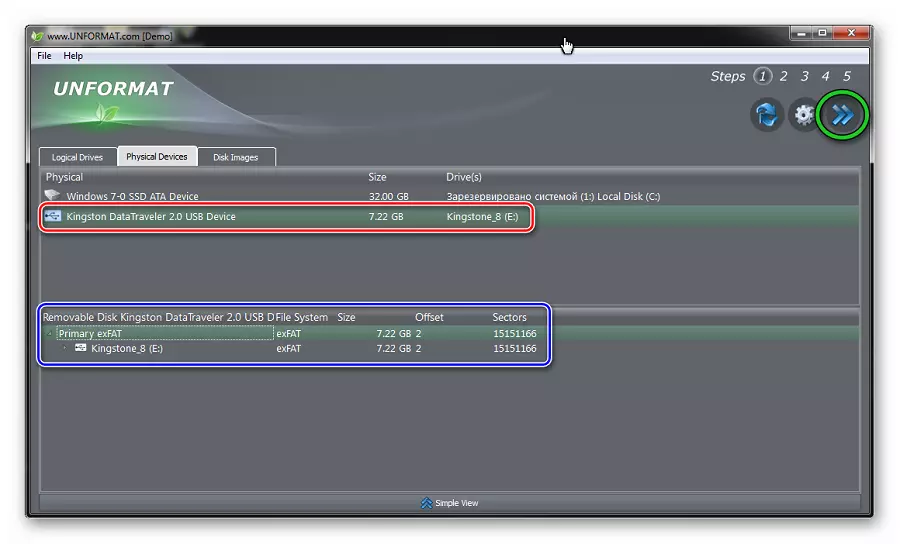
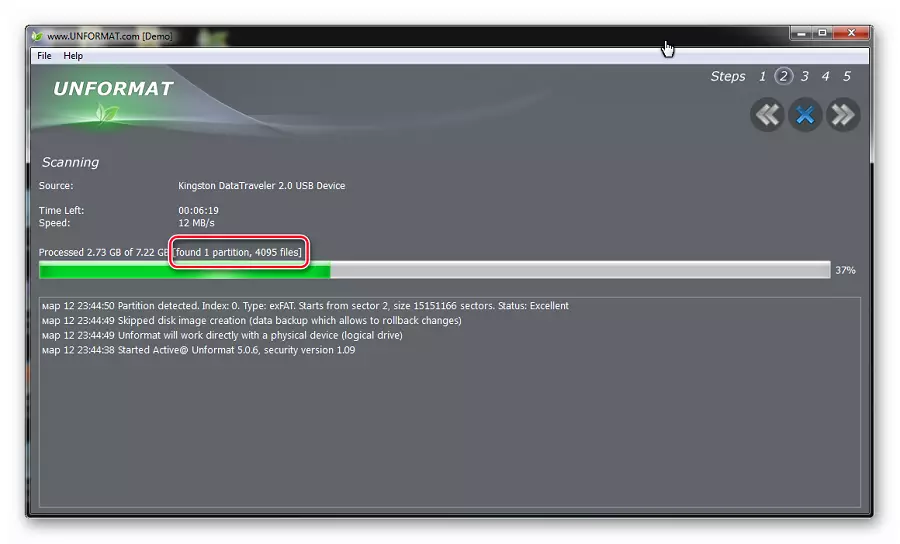
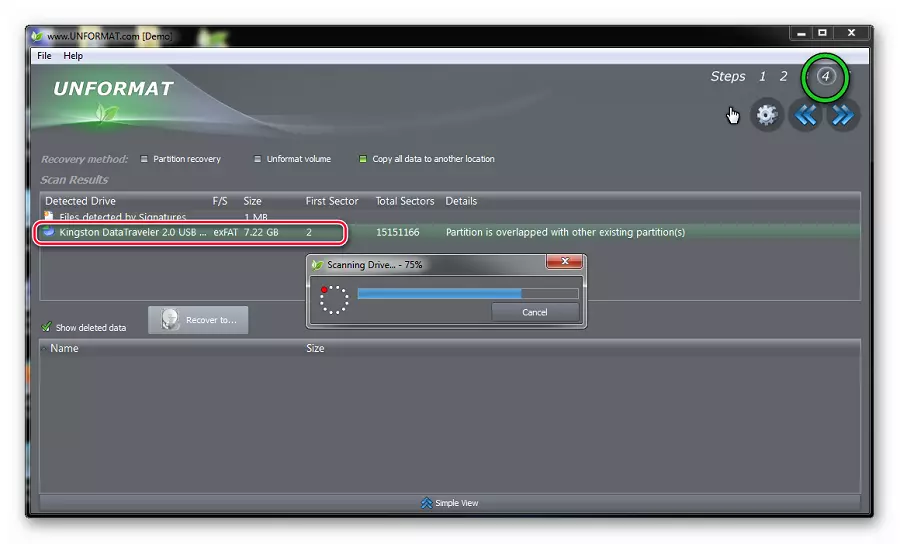
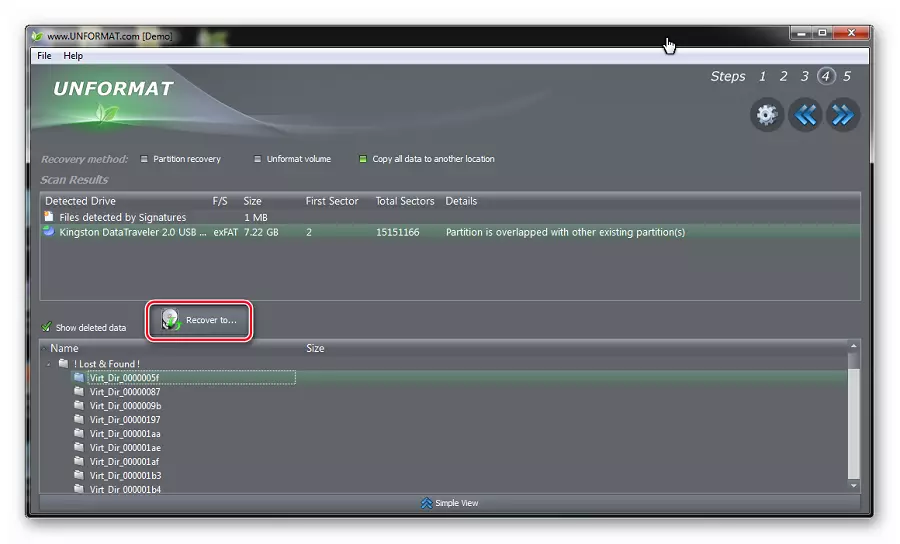
也可以看看:如果闪存驱动器未格式化,该怎么办
方法2:CardRecovery
该计划适用于恢复,首先,照片和视频材料。完全从官方网站下载,因为所有其他链接都可以导致恶意页面。
官方网站CardRecovery。
进一步执行许多简单的操作:
- 安装并打开程序。按“下一个>”按钮转到下一个窗口。
- 在“步骤1”选项卡上,指定信息媒体的放置。然后检查恢复的文件类型并指定将复制现成数据的硬盘上的文件夹。为此,请检查恢复文件类型上的刻度。可恢复文件的文件夹在“目标文件夹”下指示。如果单击“浏览”按钮,您可以手动执行此操作。通过按“下一步>”按钮完成预备操作并运行扫描。
- 在“步骤2”选项卡上,在扫描过程中,您可以看到执行的执行进度和检测到的文件列表,指示其大小。
- 最后,信息窗口将在完成工作的第二阶段完成。单击“确定”继续。
- 单击“下一步>”按钮,然后转到找到的文件的选择对话框以保存。
- 在此窗口中,选择查看预览或立即按“选择全部”按钮以标记所有文件以保存。单击“下一步”按钮,将恢复所有标记的文件。
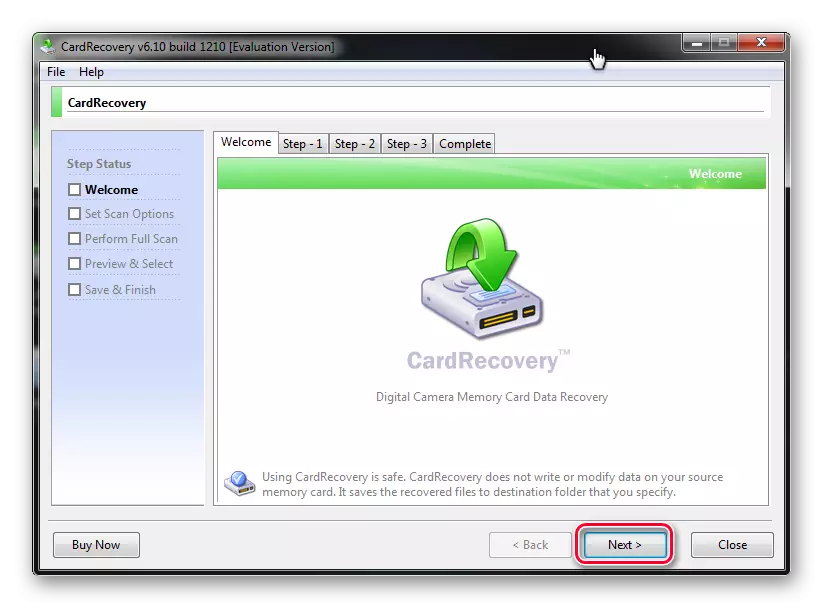
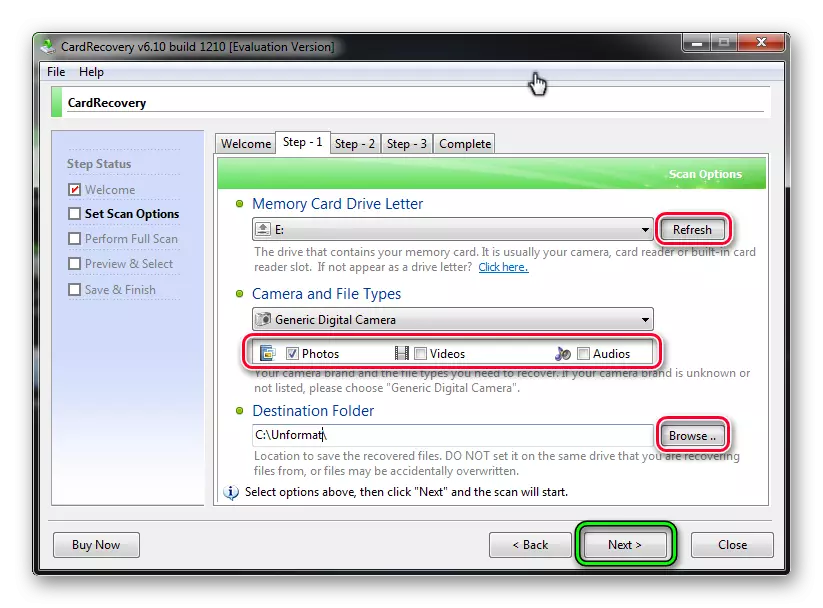
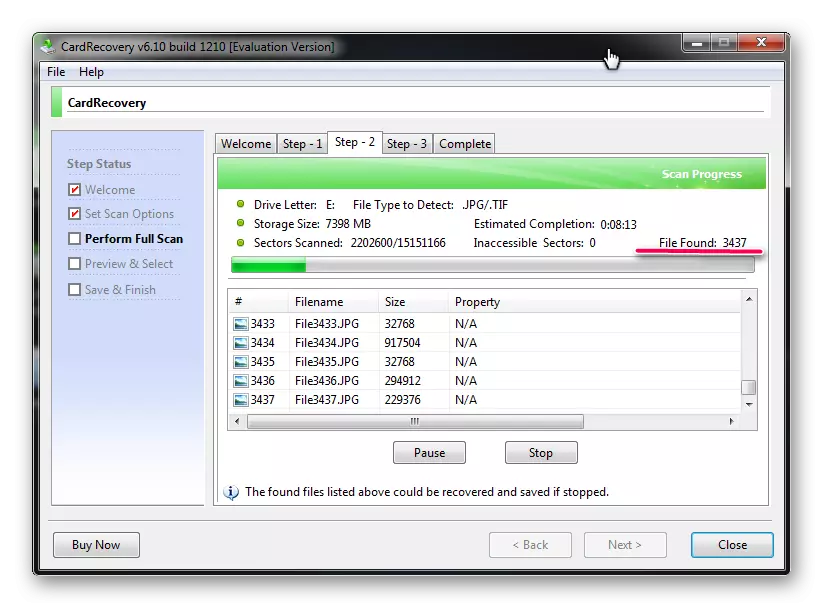
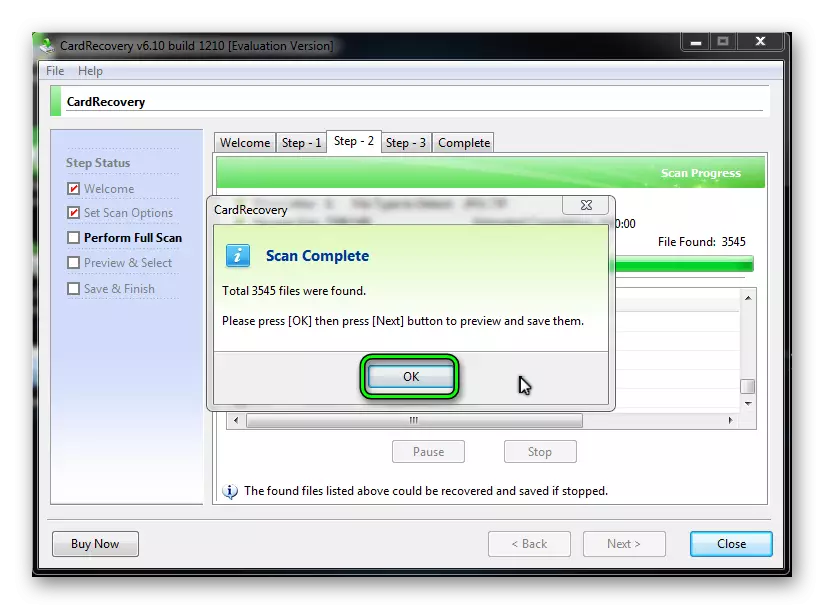
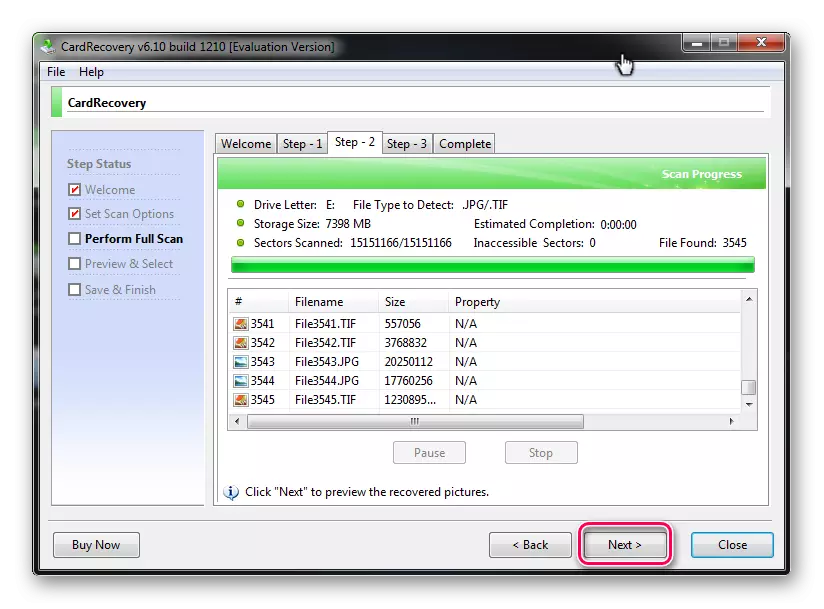
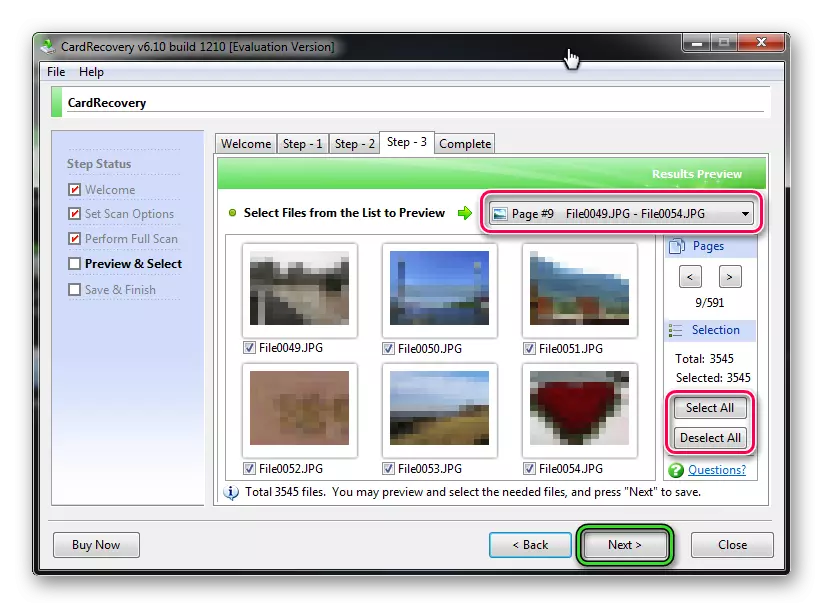
也可以看看:如何从闪存驱动器中删除已删除的文件
方法3:数据恢复套件
第三个程序是7数据恢复。下载在官方网站上也更好。
计划7-数据恢复的官方网站
此工具是最通用的,它允许您恢复任何文件,直到电子对应,并且可以使用Android OS上的电话。
- 安装并运行程序,将出现主启动窗口。要开始,请使用同心箭头选择图标 - “恢复远程文件”,然后用鼠标左键单击它。
- 在打开的“恢复”对话框中,选择左上角的“高级设置”部分。指定必要的文件类型,删除选择窗口中的复选框,然后单击“下一步”按钮。
- 扫描对话框和高于进度乐队的时间指定了将程序恢复数据的时间和已识别的文件的数量。如果要中断该过程,请单击“取消”按钮。
- 扫描结束后,将打开“保存”窗口。标记恢复的必要文件,然后单击“保存”按钮。
- 将打开“保存选择”窗口。在它的上半部分中,恢复后,他们将在硬盘上拍摄的文件数量和位置。选择硬盘上的文件夹,然后您将在文件数下的行中看到它的路径。单击“确定”按钮以关闭选择窗口并启动“保存流程”。
- 以下窗口显示执行操作的进度,执行其执行时间和保存文件的大小。您可以清楚地观察保存过程。
- 最后,将出现最终的程序窗口。关闭它并使用恢复的文件转到文件夹以查看它们。
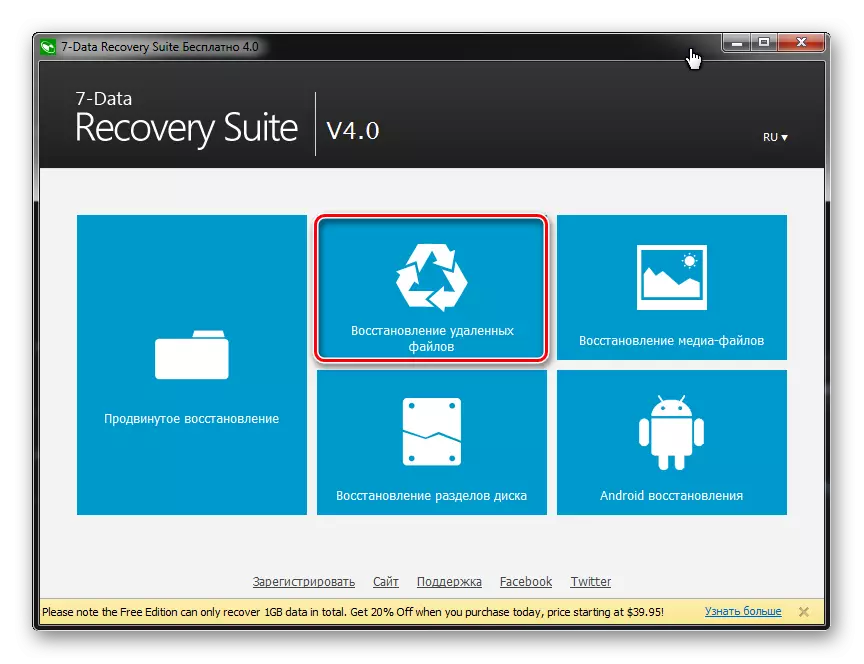

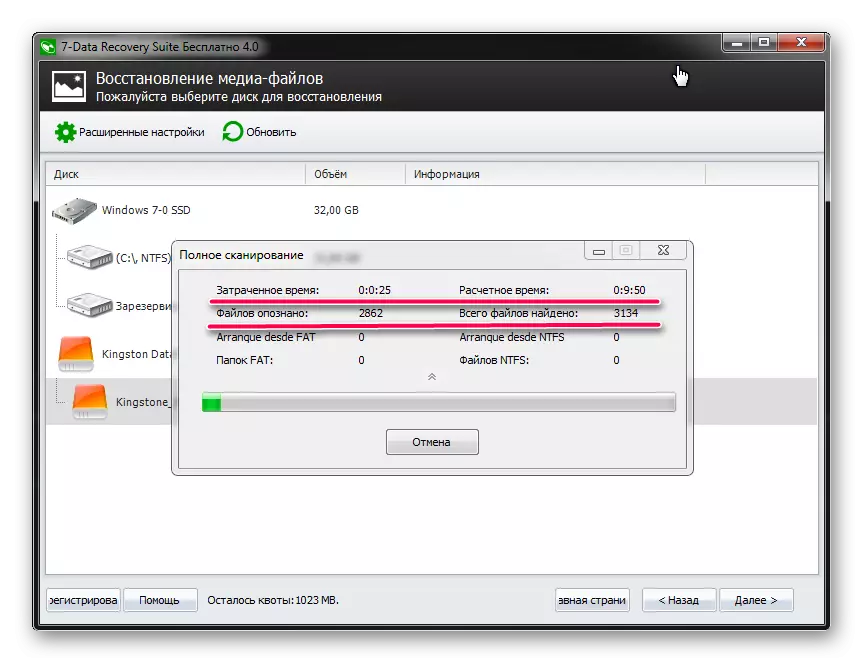
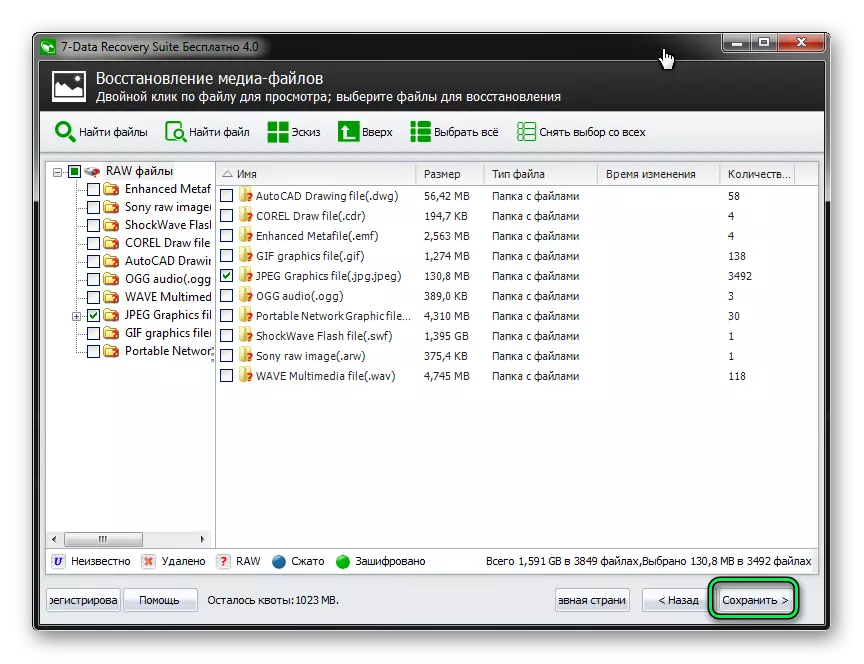
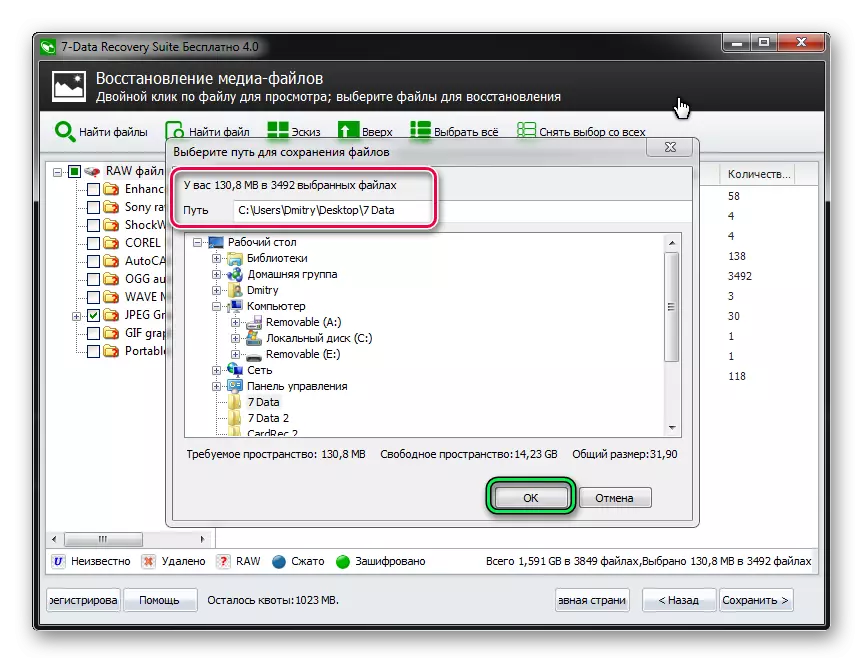
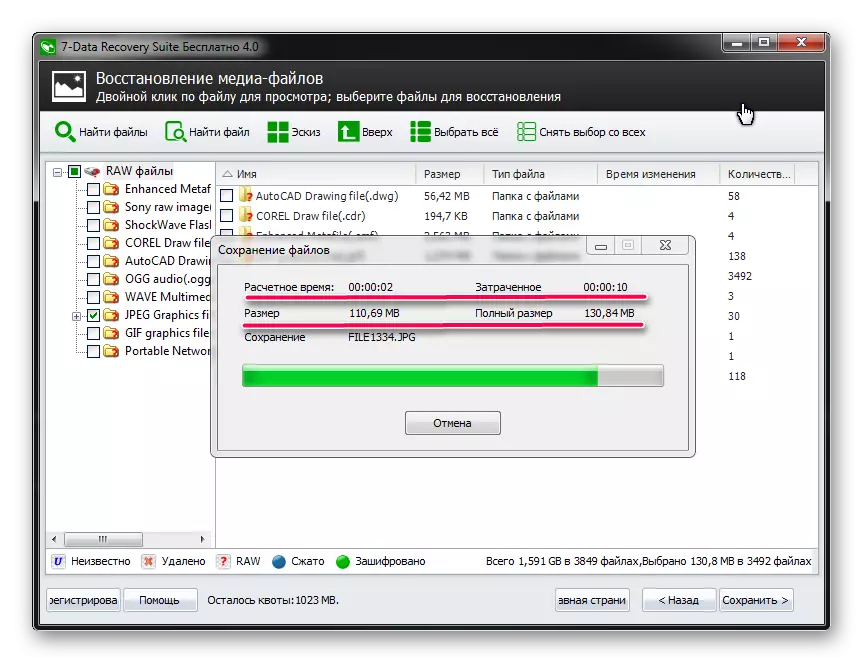
如您所见,您可以在家中恢复意外地远离闪光灯的数据。对于这种特殊的努力,不需要应用。如果上面的任何内容有帮助,请使用其他程序恢复远程文件。但上面是那些最好与信息的载体合作。
